Netflixで視聴したい番組の下に赤いバーが表示されている場合、その番組はすでにそのNetflixプロフィールで視聴済みであることを意味します。
番組を視聴したのが自分であっても、他の人であっても、番組を再視聴するには視聴履歴を削除する必要があります。その方法をご紹介します。
Netflixで視聴履歴をリセットする理由
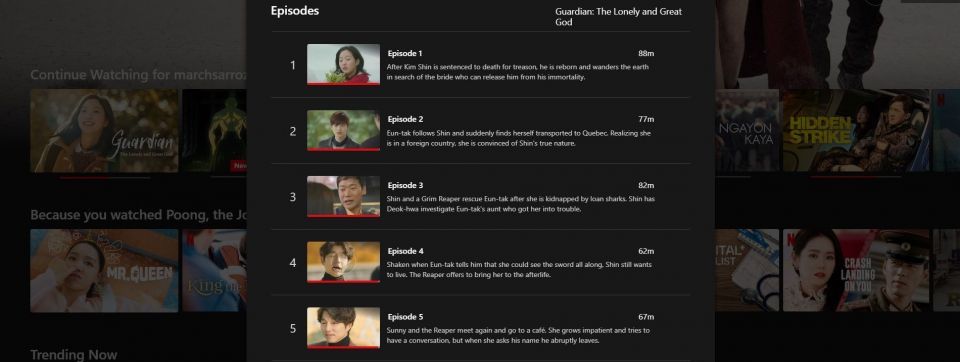
自分または他の人がNetflixプロフィールで視聴した番組の下にある赤いバーは、視聴履歴と呼ばれます。前回どこまで視聴したかがわかる便利なインジケーターであり、どのエピソードやタイムスタンプで視聴を終了したかを覚える必要がありません。
ただし、番組を再視聴したり、他の人が視聴した番組を視聴したりする場合、前回視聴したエピソードがわからなくなることがあります。さらに悪いことに、それ以降のエピソードから再開してネタバレをくらう可能性があります。
視聴履歴は本来、ユーザーを助けるための機能ですが、実際の視聴履歴と同期していない場合は不便になります。
前回視聴したエピソードを覚えることなく、スムーズに視聴するには、Netflixで視聴履歴をリセットする必要があります。
Netflixで視聴履歴をリセットする方法
Netflixプロフィールで視聴済みの番組をリセットするには、ブラウザを使用する必要があります。テレビのブラウザや携帯電話を使用することもできますが、パソコンを使用するのが最も簡単です。Netflixプロフィールの視聴履歴をリセットする方法を学びましょう。ご安心ください。これは他のプロフィールには影響しません。
手順1: Netflixアカウントに移動する
デスクトップブラウザでNetflixを開きます。モバイルを使用している場合は、モバイルブラウザで手順に従うことができます。モバイルでWebサイトのデスクトップバージョンを表示する方法がわかっていれば、より簡単です。
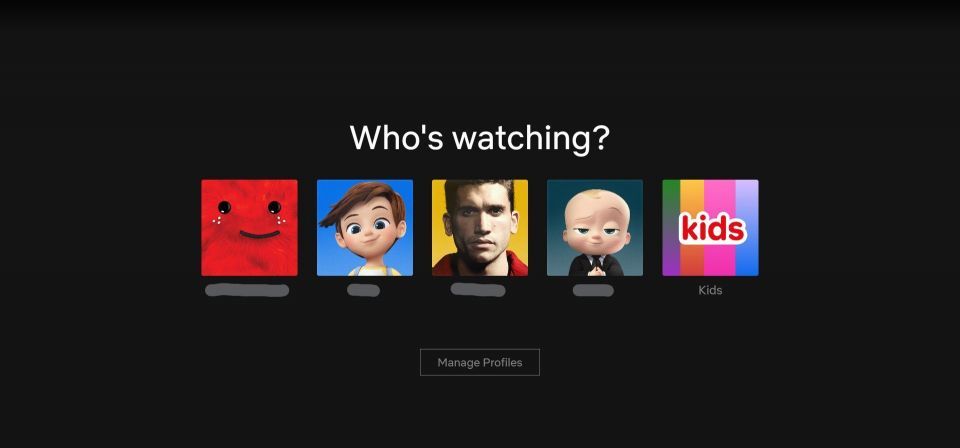
ブラウザでNetflixを開いたら、特定の番組の視聴履歴をリセットするプロフィールを選択します。後々の作業を簡単にするために、その番組のエピソードを1つクリックします。これにより、その番組が後で最後に視聴した番組として表示されます。
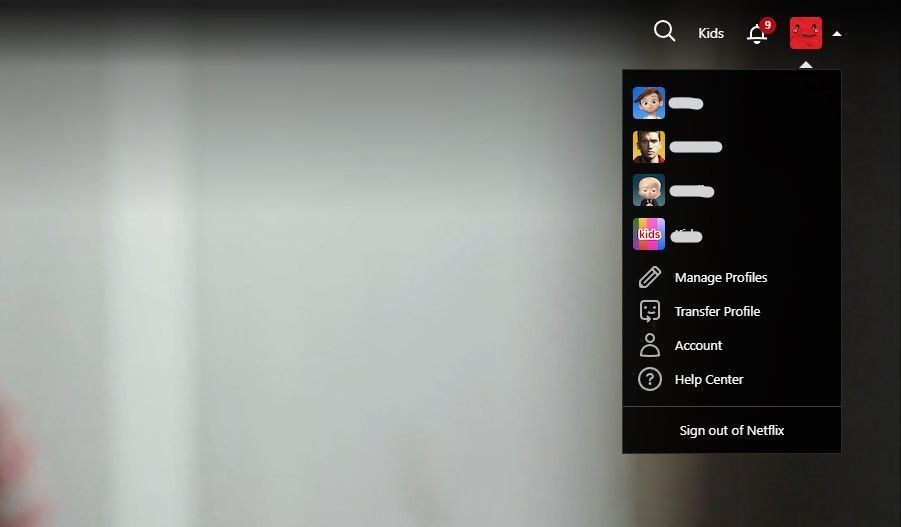
右上隅にあるプロフィールアイコン > アカウントをクリックします。これにより、Netflixアカウント設定を管理できるページが開きます。そのページにいる間に、Netflixの設定をいくつか変更して改善することができます。
手順2: 視聴履歴にアクセスする
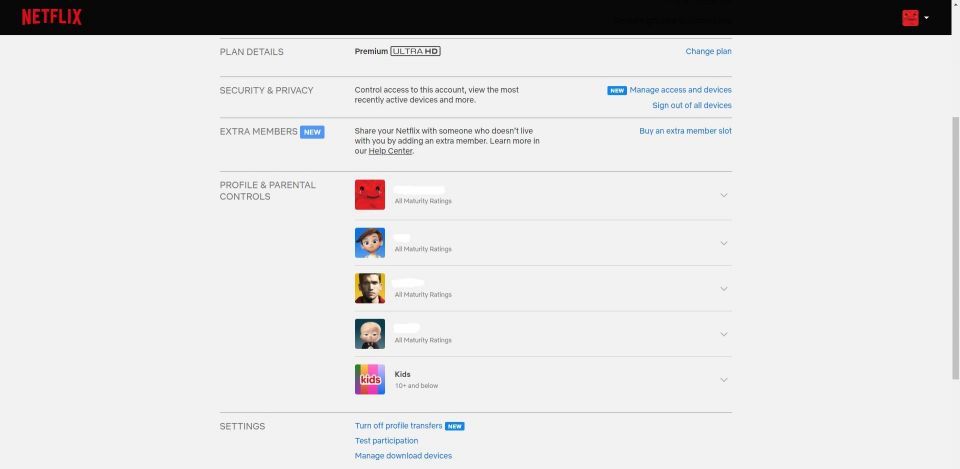
Netflixアカウント設定ページで、プロフィールとペアレンタルコントロールまでスクロールダウンします。
各Netflixプロフィールには、下向きのシェブロンが表示されます。番組をリセットするプロフィールのシェブロンをクリックします。

プロフィール設定のリストで、視聴履歴をクリックします。
手順3: Netflix番組を視聴履歴から削除する
Netflixの視聴履歴ページに移動したら、履歴をリセットする番組のタイトルを探します。
提案に従ってエピソードをクリックした場合は、リストの一番上に表示されます。この場合、最後に視聴した番組ではなく、「The Kingdom」を削除します。
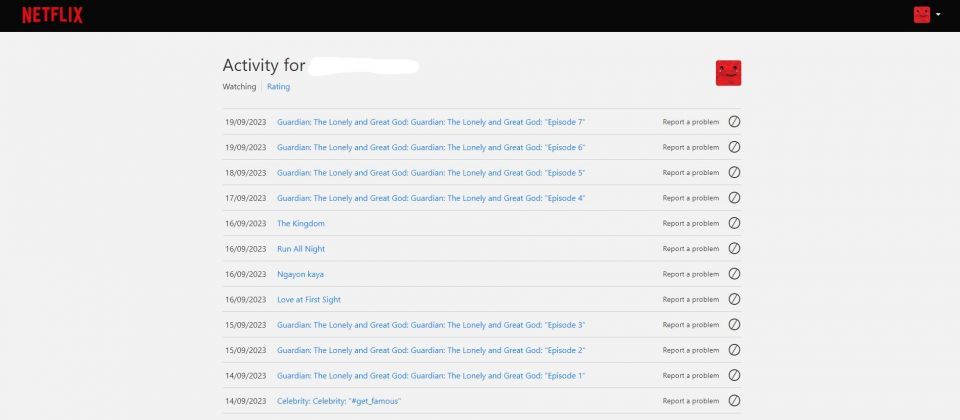
番組タイトルの右側には、斜線入りの円が表示されます。それをクリックすると、視聴履歴から削除されます。
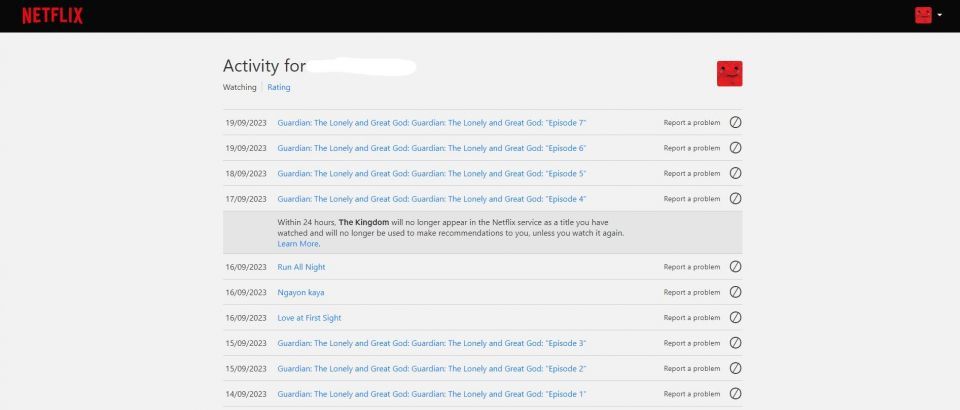
これにより、提案からも削除されるため、もう一度視聴するには番組を検索する必要があります。ただし、番組の下の赤いバーが消えたことに気づくでしょう。消えていない場合は、上の画像のように最大24時間待つ必要があります。
視聴履歴をリセットして、よりスムーズに再視聴
視聴履歴機能は、番組を簡単に視聴できるよう、前回終了した場所を覚えることなく番組に戻ることができるようにするためにあります。このガイドが、この機能を活用し、番組を最初から開始した場合にネタバレをくらうのを防ぐのに役立つことを願っています。
コメントする